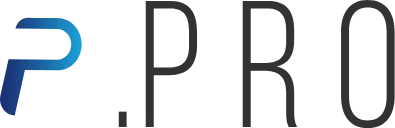ChatGPT for Googleとは|おすすめな理由を解説

Check!
- ChatGPT for GoogleはGoogle Chromeの拡張機能の1つで、検索の利便性を高められる
- ChatGPT for Googleは無料で使え、検索結果でわからないことをChatGPTに質問できる
- ChatGPT for Googleを使う際は、GoogleとChatGPT双方のアカウント登録が必要
ChatGPT for GoogleはGoogle Chromeの拡張機能の1つで、検索結果を見ながらChatGPTに質問ができるので、Web検索の利便性を高められます。本記事では、ChatGPT for Googleがおすすめな理由と使い方、注意点などを解説します。
おすすめ記事
目次
開く
閉じる
開く
閉じる
- ChatGPTを使いこなすならプログラミングスクールがおすすめ
- IT業界への転職を目指すならプロがサポートするスクールがおすすめ
- セミオーダーで学びたい技術を習得するなら対面型スクールがおすすめ
- Webスキルを学ぶなら圧倒的なコスパで利用できるスクールがおすすめ
- 未経験から生成AIを学ぶなら最短3ヶ月で習得できるスクールがおすすめ
- ChatGPT for Googleとは
- ChatGPT for Googleがおすすめな理由
- ChatGPT for Googleでできること
- ChatGPT for Googleの使い方
- ChatGPT for Googleが使えない場合の対処法
- ChatGPT for Googleを使う際の注意点
- まとめ
- 短期間で現場で使えるスキルを身につけられるプログラミングスクール
- IT転職に精通したコンサルタントがサポートするプログラミングスクール
- ChatGPTとPythonスキルを学べる対面型プログラミングスクール
- 高額な費用に悩まずWebスキルを身につけられるオンラインスクール
- AI活用人材を目指せるサポート体制が整ったオンラインWebスクール
ChatGPTを使いこなすならプログラミングスクールがおすすめ
DMM 生成AI CAMPは、ChatGPTなどの生成AIの事前知識が全くない方でも、現場で使えるスキルを短期間で学べるプラグラミングスクールです。マーケティングや営業など目的に応じて選べる4つのコースが用意され、生成AIエンジニアコースでは、初心者でも最短1ヶ月で生成AIアプリケーションを開発できるスキルを習得できます。
また、どのプランでも生成AIのプロによる課題フィードバックやチャットサポートを無制限で受けられるため、わかるまでサポートしてくれる体制が整っています。このように、ビジネスに活用できる生成AIのスキルを学びたい場合は、無制限でプロのサポートを受けられるDMM 生成AI CAMPの利用がおすすめです。
ここがおすすめ!
- 現場で使えるスキルが短期間で身につく学習プロセス
- 様々なコースが用意されており、飛躍的に技術・成果を上げる
- 利用者に寄り添うサポートシステム
ここが少し気になる…
- 「生成AIエンジニアコース」ではAPIを使用するため、クレジットカードが必要
IT業界への転職を目指すならプロがサポートするスクールがおすすめ
AI プログラミングは、AIやデータサイエンスのスキルを習得できるプログラミングスクールです。現役講師によるリアルタイム解説・1対1でのメンタリングなどのサポート体制や、1,000社以上の研修実績から生まれた講座設計など、モチベーションを高く維持できるカリキュラムによって、未経験者でも99%が修了まで到達できます。
また、業界大手のdodaと連携し、IT転職に精通したキャリアコンサルタントが卒業後も転職活動を支援してくれるため、スクールで学んだスキルを活かせる仕事に就けるでしょう。スキルを習得してIT業界の転職を目指すなら、実践的なカリキュラムやキャリアコンサルタントのサポートが受けられるAI プログラミングがおすすめです。
ここがおすすめ!
- 受講者を挫折させない、万全なサポート体制
- 講師は全員教育のプロのため、受講者の学びを最大化
- 現場の実務を意識した講座設計で、未経験でも活躍できるスキルが身につく
ここが少し気になる…
- 受講の費用を知るには問い合わせで確認が必要
セミオーダーで学びたい技術を習得するなら対面型スクールがおすすめ
.Pro(ドットプロ)は、講師との対面講義で学べる少人数特化型のプログラミングスクールで、未経験が選ぶAIが学べるプログラミングスクールでNo.1を誇っています。対面型によって直接コミュニケーションができるため、カリキュラムにはないけど学習したいという情報を講師がキャッチアップし、柔軟に指導してくれます。
また、生成AIの開発には欠かせないPythonも学べるため、生成AIに関する知識を深く理解でき、講義時間外にはチャットでの対応や就職・転職のキャリア相談といったサポート体制も整っています。学びたいスキルをセミオーダー型のカリキュラムでしっかり習得したいと非エンジニアには、.Pro(ドットプロ)の利用がおすすめです。
ここがおすすめ!
- Pythonと生成AIを同時に学べる
- 業務効率化に活かせるAIスキルが身に付く
- 講師との対面講義によってカリキュラムにはない情報まで学べる
ここが少し気になる…
- 対面講義のみでオンラインの受講はできない
Webスキルを学ぶなら圧倒的なコスパで利用できるスクールがおすすめ
デイトラは、業界最安級で学べるWebスキル特化型オンラインスクールで、受講満足度は高水準の96.1%を誇っています。PythonやAIライティングなどを学べるスタンダードコースから、IT業界に特化した転職支援まで豊富なコースが用意されており、現役のプロによるサポートなど実務力を最短距離で身につけられる環境が整っています。
また、本当に必要なものだけに特化したことで圧倒的な低価格を実現し、カリキュラムが追加されても追加費用は発生しません。長期間のサポートも用意されており、就業中や子育て中でも自分のペースで学習を進められます。高額な費用に悩まず、圧倒的なコスパで仕事に繋がるWebスキルを身につけるなら、デイトラの利用がおすすめです。
ここがおすすめ!
- 現場経験豊富なプロが「Webスキルで仕事をする」ためのカリキュラムを作成
- サポート終了後も教材は見放題でずっと使い続けられる
- 長期間のサポートでライフスタイルに合わせたペースで学習可能
ここが少し気になる…
- 受講生限定のコミュニティは月額会員制のみのサービス
未経験から生成AIを学ぶなら最短3ヶ月で習得できるスクールがおすすめ
Tech Mentorは、IT未経験から最短3ヶ月でプロへの転身を目指せる業界最安級のオンラインWebスクールで、転職成功率96%の実績を持っています。Webエンジニアコースを始め3つのコースが用意されており、生成AI活用コースでは、未経験からでもChatGPTなどを学習して、副業やキャリアアップに特化した人材を目指せます。
AI活用人材に繋がるサポート体制が整っており、専属メンターの1on1フォローや、卒業後も追加費用なしで閲覧できる100本以上の講義動画・資料教材などを利用できます。また、専属のキャリアコーチによる転職・キャリア支援も受けられるため、生成AIスキルを身につけてキャリアアップを図るなら、Tech Mentorがおすすめです。
ここがおすすめ!
- IT未経験からプロへの転身を目指せるサポート体制が整っている
- 未経験からChatGPTなどを学習し、転職・収入アップが目指せる
- 100本以上の講義動画+資料教材は卒業後も永久アクセス可能
ここが少し気になる…
- 給付金制度が対象外の方向けのコースは別途入会金がかかる
ChatGPT for Googleとは

ChatGPTとは、OpenAI社が開発したAIチャットサービスです。2022年11月に発表され、世界中の話題を集めました。ChatGPTは無料でも利用可能なため、利用者が増え続けています。
ChatGPTの大きな特徴は、人が話すような文章を理解し、Web上から集約した情報をまとめて自然な文章で回答をしてくれることです。
ChatGPTのサービスは広がりを見せており、その1つがChatGPT for Googleです。ChatGPT for Googleは、ChatGPTを使って検索エンジンの補助をするGoogle Chromeの拡張機能の1つです。Googleの他にも、Bing・DuckDuckGoなどをサポートしており、検索窓結果と併せてAIの応答を表示することができます。
拡張機能(プラグイン)とは
そもそも拡張機能(プラグイン)とは、ソフトウェアやシステムなどにデフォルトで備わっていなかった機能を後から付け足すためのものです。プラグインの活用により、必要な機能のみを追加することができ、自分好みのカスタマイズが可能です。
ただし、プラグインはあくまで補助的な意味合いが強いため、元のシステム全体の仕様が変更したり、大幅に使用感が変わったりすることはありません。
ChatGPT for Googleがおすすめな理由

ChatGPT for Googleを使うことによって、簡単にGoogle検索の利便性を高められます。主なメリットは以下の2つです。それぞれ詳しく解説します。
情報収集が楽になる
ChatGPT for Googleの魅力は、ChatGPTへの質問とGoogleでの検索を同時に実行できることです。Googleのアカウントを持っている人であれば、拡張機能を追加してから検索結果ページを開くことにより、画面にChatGPTエリアが付け加えられます。
検索結果に表示されるWebページを1つ1つ開かなくても、ChatGPTの回答を見れば概要がつかめ、それを踏まえて各Webページを見れば理解もスムーズにできるでしょう。
検索画面からChatGPTに移行する際は、そのエリアからChatGPTにログインして利用します。ログインしなければ、今までと同様のGoogle検索が可能です。拡張機能のON・OFFもできるため、ChatGPTエリアが邪魔になる場合は、OFFにすればエリアを消すことができます。
具体的な活用方法
ChatGPT for Googleを導入する最大の魅力は、検索エンジンの網羅性と生成AIの要約力を同時に試せる点です。具体的な活用方法としては、下記のような活用方法が挙げられます。
- 調べものの時間を短縮したいとき
- 比較検討を効率化したいとき
- 複雑なテーマをざっくり理解したいとき
ChatGPT for Googleの導入により、主要ポイントをまとめてくれるため、情報収集にかかる時間を大幅に削減できます。また、複雑で難しいテーマの場合も、噛み砕いてまとめることも可能です。
検索エンジンとAIを組み合わせて使うと、「調査・理解・判断」までの時間を短縮できるのが強みです。
無料で使える
ChatGPT for Googleは無料で使えるため、無料版のChatGPTを使えば、一切のコストをかけることなく導入できます。そして、ChatGPTへの登録が完了していれば、ChatGPT for GoogleをChromeに拡張機能として追加し、すぐに使用可能です。
また、ChatGPTには、より新しい言語モデルを利用できる有料版もあります。機能制限も緩和され、安定した接続が可能です。個人向け有料プランであるChatGPT Plusは月20ドルで利用できます。
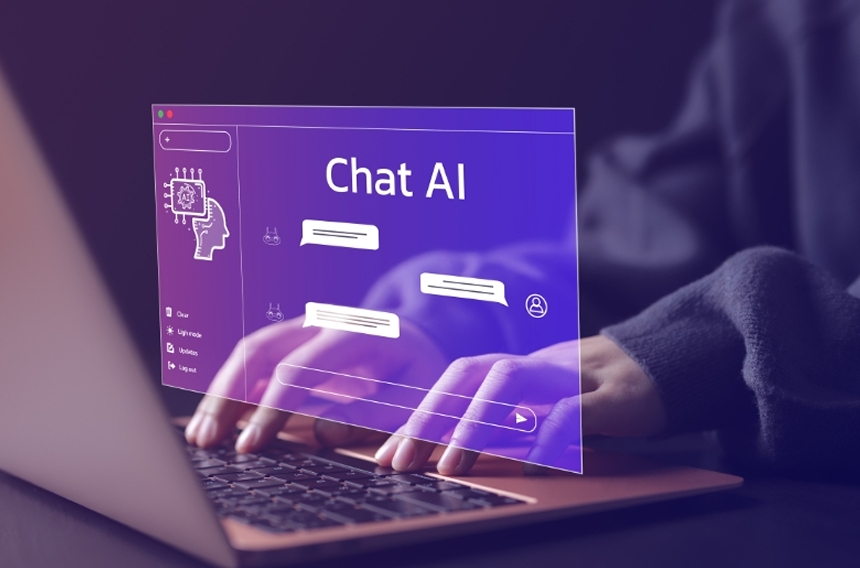
ChatGPT Plusとは?無料版との違いやメリットを解説
「ChatGPT Plus」は、AIチャットサービス「ChatGPT」をアップグレードした有料版です。無料版と比べ、より精度の高いスピーディーな回答が可能となっています。本記事では、双方の違いやChatGPT Plusでできること、おすすめの使い方などを詳しく解説します。
ChatGPT for Googleでできること

ChatGPTは単独で使っても便利なツールですが、ChatGPT for Googleとは使い方がやや異なります。ここでは、検索エンジンと同時に使ってできるようになることを紹介します。
\気になる項目をクリックで詳細へジャンプ/
ChatGPT for Googleでできること
検索結果の要約や翻訳ができる
先ほども少し触れましたが、ChatGPT for Googleでは検索キーワードに関する情報の概要が表示されます。ChatGPTが簡潔に情報をまとめてくれることで、理解が早まります。
また、外国語の情報が多い場合、検索結果に表示された情報を1つひとつ読んで理解したり、翻訳したりするのは大きな手間です。ChatGPTは翻訳も得意であるため、外国語の情報も短時間で訳してくれます。
検索結果を見ながらChatGPTに質問ができる
Web検索を行うと、もっと詳しく知りたい要素が出てきたり、わからない用語が出てくることもあります。このような時に、同じ画面にChatGPTが表示されていれば、より詳しく知りたい部分や用語の意味について簡単に質問することができます。
通常であれば追加で検索を行ったりしなければならないような場合も、ChatGPTがあることで手間をかけずにさらなる情報収集ができ、効率的な作業が実現するでしょう。
ChatGPTの表示タイミングをコントロールできる
ChatGPT for Googleは、ChatGPTと検索エンジンが同時に使えて便利ですが、常にChatGPTを使う必要がない場合、ChatGPTエリアが邪魔に感じることがあるでしょう。また、検索のたびにChatGPTにも回答が保存されるため、検索履歴が増えてしまいます。
その対策として、ChatGPTの表示タイミングを変更する機能が役立ちます。ChatGPT for Googleの設定で、オプションのTrigger Modeの設定を変更し、スクロールして一番下の「Save」を選択すると反映されます。
なお、設定は3種類あり、[Always]はデフォルトで常に検索と連動します。[Question Mark]は検索語尾に「?」がついているときに連動し、[Manually]は ボタンを押したときのみ連動します。表示タイミングを上手くコントロールすると使いやすくなるでしょう。
ChatGPT for Googleの使い方

ChatGPT for Googleを使うためには、ChatGPTへのログインと拡張機能の導入が必要です。ここでは、実際にGoogle Chromeで使用するまでの、ChatGPT for Googleの使い方について解説します。
\気になる項目をクリックで詳細へジャンプ/
ChatGPT for Googleの使い方
ChatGPTにログインする
ChatGPT for Googleを利用するには、まずChatGPTにログインする必要があります。公式サイトより新規登録またはサインアップを行いましょう。
新規登録を行う場合は、メールアドレスを入力して送信し、送られてくるメールをクリックしてメール認証を行うだけで完了です。なお、GoogleやMicrosoftのアカウントとの連携でも登録・サインアップが可能です。
拡張機能を導入する
Chrome ウェブストアから、拡張機能である「ChatGPT for Google」を導入できます。Webストアの検索窓に「ChatGPT for Google」と入力して検索し、一番上に表示されたものをクリックします。
画面が切り替わったら、[Chromeに追加]をクリックするだけで拡張機能の導入は完了です。
Google Chromeで試してみる
ChatGPT for Googleは、検索エンジンと連動してChatGPTが回答を生成します。以下は、ChatGPTエリアの上方にある4つのマークボタンの詳細です。
- goodとbadマーク:検索結果の評価
- Copy ansqwerマーク:回答の内容テキストのコピーが可能(貼り付けに利用)
- Share conversationマーク:回答結果のサイトを作成が可能
コピーやサイトの作成は便利な機能ですが、回答の正誤を確認せずに使用すると、誤情報や偏見・差別を含んだ情報を拡散してしまう恐れがあります。そのため、ChatGPTが出した回答は必ず正しい情報なのかを確認し、文章の校正を行うことが重要です。
また、ChatGPT for GoogleはGoogle Chromeに加えてスマホでも使えます。ChatGPTのiOS版の公式アプリが2023年5月26日に発表され、同年7月26日にはAndroid版もリリースされました。それぞれ各アプリストアからインストール可能です。
ChatGPT for Googleが使えない場合の対処法

ChatGPT for Googleの使い方を試した際、上手く使えないケースが生じることもあるでしょう。主に、以下のようなトラブルと対処法が挙げられます。
\気になる項目をクリックで詳細へジャンプ/
ChatGPT for Googleが使えない場合の対処法
ChatGPTが英語表記になってしまう
検索エンジンに入力したときにChatGPTが英語表記になってしまう場合、言語設定の見直しが必要です。右のツールバーに表示されている、ChatGPT for Googleの右上にある歯車マークを押し、「言語」と「AIの応答言語」を日本語に変更しましょう。
なお、Googleアカウントのホーム画面から、設定・拡張機能で現在使用している拡張機能を確認できますが、言語の確認・設定はできないため、設定変更は検索画面から行う必要があります。
検索画面にChatGPTが表示されない
拡張機能の設定でChatGPT for GoogleがOFFになっている場合や、対象の検索エンジンが有効化されていない場合は、検索画面にChatGPTが表示されないことがあります。
その際には、Googleのアカウントページから拡張機能がONになっているかを確認したり、歯車マークを押した先にある「検索パネル」で、Google・Yahoo!・DuckDuckGoなど、自身が使用している検索エンジンが有効化されているかを確認したりしましょう。
ChatGPTの読み込みが不安定
ChatGPT for Googleの動作が不安定になる原因として、キャッシュの蓄積や他の拡張機能との干渉が挙げられます。この場合は、ブラウザのキャッシュ・Cookieを削除するとエラーが改善することがあります。
その他にも、他の拡張機能を入れている場合は、不要な拡張機能を一時的に停止したり、ブラウザを再起動すると正常に動く可能性があります。
連続で使用すると機能制限がかかる
ChatGPT for Googleは基本無料で使用できる拡張機能ですが、「プロプラン」と呼ばれる有料版へのアップグレード機能も用意されています。そのため、無料版では連続での使用や使える機能に制限が設けられています。
ChatGPT for Googleが対応している、さまざまな言語モデルを試したい場合や、より高度な検索を行いたい場合には、プロプランへのアップグレードを検討するのもおすすめです。プロプランは3日間の無料トライアルが提供されているため、比較的気軽に試せます。
ChatGPT for Googleを使う際の注意点

ChatGPT for GoogleはGoogleアカウントを持っている人であれば、Chrome ウェブストアから無料で追加できます。しかし、ChatGPTはOpenAI社の公式サイトからアカウント登録が必要であり、ChatGPTのアカウントがなければ利用できません。
また、ChatGPT for Googleは検索のたびにChatGPTの回答が蓄積されていき、ChatGPTのみで使う際の回答にも影響を及ぼします。そのため、Trigger Modeの設定を変えたり、拡張機能をOFFにしたりして、必要なときだけ使うといった使い方がおすすめです。
まとめ

ChatGPT for Googleを使うと、検索と同時にChatGPTが検索した内容の回答を自然な言葉で表示してくれます。検索エンジンに加えてChatGPTの回答も同時に表示されることで、情報収集の効率性を高めてくれます。
ChatGPTの表示タイミングはコントロール可能なため、検索ニーズに合わせて効果的に機能を使用できます。Googleアカウントがあれば無料で使用できるため、気軽に活用して利便性の向上を目指しましょう。
短期間で現場で使えるスキルを身につけられるプログラミングスクール
ここがおすすめ!
- 現場で使えるスキルが短期間で身につく学習プロセス
- 様々なコースが用意されており、飛躍的に技術・成果を上げる
- 利用者に寄り添うサポートシステム
ここが少し気になる…
- 「生成AIエンジニアコース」ではAPIを使用するため、クレジットカードが必要
IT転職に精通したコンサルタントがサポートするプログラミングスクール
ここがおすすめ!
- 受講者を挫折させない、万全なサポート体制
- 講師は全員教育のプロのため、受講者の学びを最大化
- 現場の実務を意識した講座設計で、未経験でも活躍できるスキルが身につく
ここが少し気になる…
- 受講の費用を知るには問い合わせで確認が必要
ChatGPTとPythonスキルを学べる対面型プログラミングスクール
ここがおすすめ!
- Pythonと生成AIを同時に学べる
- 業務効率化に活かせるAIスキルが身に付く
- 講師との対面講義によってカリキュラムにはない情報まで学べる
ここが少し気になる…
- 対面講義のみでオンラインの受講はできない
高額な費用に悩まずWebスキルを身につけられるオンラインスクール
ここがおすすめ!
- 現場経験豊富なプロが「Webスキルで仕事をする」ためのカリキュラムを作成
- サポート終了後も教材は見放題でずっと使い続けられる
- 長期間のサポートでライフスタイルに合わせたペースで学習可能
ここが少し気になる…
- 受講生限定のコミュニティは月額会員制のみのサービス
AI活用人材を目指せるサポート体制が整ったオンラインWebスクール
ここがおすすめ!
- IT未経験からプロへの転身を目指せるサポート体制が整っている
- 未経験からChatGPTなどを学習し、転職・収入アップが目指せる
- 100本以上の講義動画+資料教材は卒業後も永久アクセス可能
ここが少し気になる…
- 給付金制度が対象外の方向けのコースは別途入会金がかかる
この記事に興味を持った方におすすめ